Вопрос
Проблема: как исправить ошибку «Не найдено загрузочное устройство»?
Здравствуйте, я использую свой ноутбук Dell уже несколько лет и не испытываю с ним никаких проблем. Однако недавно он вылетел с синим экраном, перезагрузился, а затем снова не загрузился должным образом. Вместо этого я вижу эту ошибку: «PXE-MOF: выход из PXE ROM. Нет загрузочного устройства вставьте загрузочный диск и нажмите любую кнопку." В результате я не могу пользоваться своим ноутбуком. Пожалуйста помоги.
Решенный ответ
Хотя ошибка «Не найдено загрузочное устройство» возникает относительно редко, она может вызвать серьезные проблемы у пользователей, которые ее испытывают. Проблемы возникают в операционных системах Windows и, как правило, на ноутбуках различных производителей, хотя настольные компьютеры также могут страдать от этой проблемы.
Ошибка No Bootable Device found по сути означает, что операционная система Windows не может найти устройство хранения, такое как жесткий диск, твердотельный накопитель, DVD, CD или USB-накопитель, для загрузки системы. Для загрузки ОС Windows необходимо извлечь необходимые драйверы и другие файлы из разметки.[1] хранилище устройства, которое содержит основную загрузочную запись (MBR)[2] данные.
В большинстве случаев пользователи сталкиваются с проблемой после перезагрузки компьютера или после появления синего экрана смерти (BSOD).[3] имеет место. Тем не менее, некоторые также утверждали, что ошибка «Нет загрузочного устройства» могла возникнуть, казалось бы, из ниоткуда.
Существует множество различных версий ошибки «Не найдено загрузочное устройство», поскольку она может быть связана с разными причинами. Например, в некоторых случаях ошибка указывает на то, что кабель, подключаемый к устройству хранения, может быть неправильно подключен:
Серия контроллеров семейства Realtek PCIe EE v1.35
PXE-E61: сбой теста носителя, проверьте кабельPXE-MOF: выход из PXE ROM.
Загрузочное устройство не найдено. Нажмите любую клавишу, чтобы перезагрузить машину
К сожалению, даже если загрузочное устройство не обнаружено, черный экран перезагружается, он ничего не изменит, и пользователи просто вернутся к тому же сообщению об ошибке. Проблема может быть крайне неприятной, поскольку не позволяет пользователям использовать свои машины по назначению. Таким образом, крайне необходимо как можно скорее исправить ошибку «Не найдено загрузочное устройство».
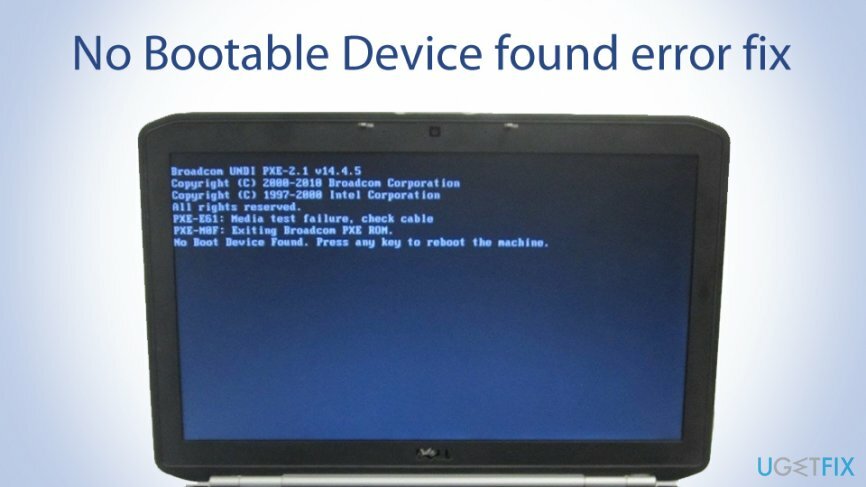
Причина возникновения ошибки «Не найдено загрузочное устройство» может быть различной - это может быть сбой жесткого диска, неправильная последовательность загрузки, неисправная MBR, неактивный основной раздел, заражение вредоносным ПО и многое другое. Поскольку причины возникновения этой проблемы различны, возможно, вам придется попробовать несколько решений, прежде чем вы сможете исправить ошибку.
Шаг 1. Физически проверьте соединения вашего оборудования
Для восстановления поврежденной системы необходимо приобрести лицензионную версию Reimage Reimage.
Первое, что вам нужно сделать, это убедиться, что ваш жесткий диск или твердотельный накопитель подключен к материнской плате вашего ПК. Конечно, эта опция доступна только пользователям настольных компьютеров, поскольку демонтаж ноутбука может привести к необратимым последствиям. повредить, если вы не совсем уверены, что делаете - так что доверьте это опытному техник.
Важно: убедитесь, что вы полностью выключили машину, прежде чем открывать крышку футляра, так как вы можете получить ожоги или поражение электрическим током.
- Открой свое дело
- Кабель, который вы ищете, должен быть подключен к вашему HDD или SSD (это называется SATAкабель)
- Убедитесь, что соединение между вашими системная плата и HDD / SSD

- Если соединения были установлены правильно, выньте кабели и снова вставьте их.
Шаг 2. Убедитесь, что в BIOS выбран правильный порядок загрузки.
Для восстановления поврежденной системы необходимо приобрести лицензионную версию Reimage Reimage.
Неправильный порядок загрузки может привести к появлению черного экрана «Нет загрузочного устройства». Вот как убедиться, что вы используете правильный порядок загрузки:
- Pres Power кнопка и держать несколько секунд, пока экран не погаснет и не начнется последовательность перезагрузки.
- В процессе загрузки нажмите F12, F2, F8, Del (в зависимости от модели вашего ноутбука. Если вы используете ПК, поищите информацию в Интернете о марке материнской платы) или другую кнопку, чтобы ввести BIOS окружающая обстановка
- Нажмите клавишу со стрелкой вправо, чтобы получить доступ Ботинок вкладка
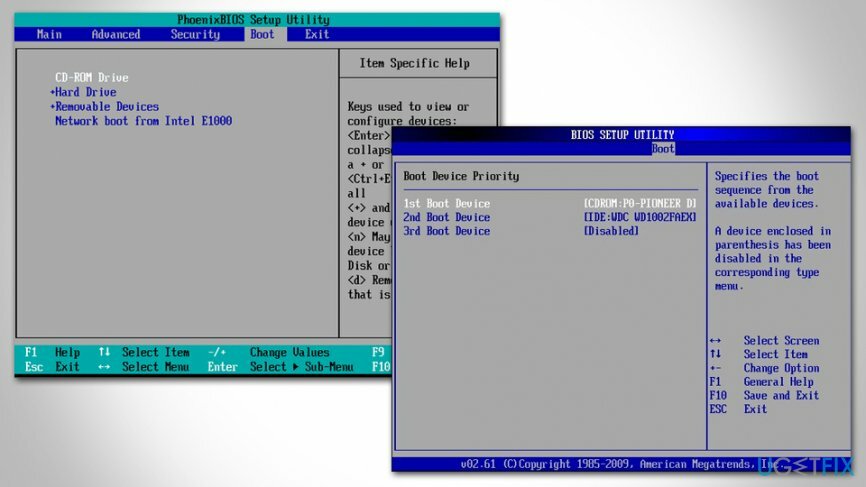
- Выбирать Жесткий диск/Твердотельный накопитель в качестве основного загрузочного устройства
- Сохранить изменения, выйдите из BIOS и затем перезагружать
- Проверьте, сохраняется ли ошибка «Загрузочное устройство не найдено».
Шаг 3. Используйте Windows Creation Tool для создания установочного носителя
Для восстановления поврежденной системы необходимо приобрести лицензионную версию Reimage Reimage.
Для следующих решений вам нужно будет загрузить файлы установочного носителя Windows и создать загрузочный USB или DVD. Поскольку вы не можете использовать компьютер, на котором возникает ошибка «Не найдено загрузочное устройство», вам придется использовать для этой цели другое устройство.
- Скачать Инструмент для создания медиа от официального Веб-сайт Microsoft
- После загрузки инструмента дважды щелкните его.
- Примите Условия использования и нажмите Следующий
- На следующем экране выберите Создайте установочный носитель (USB-накопитель, DVD или файл ISO) для другого ПК. пресса Следующий
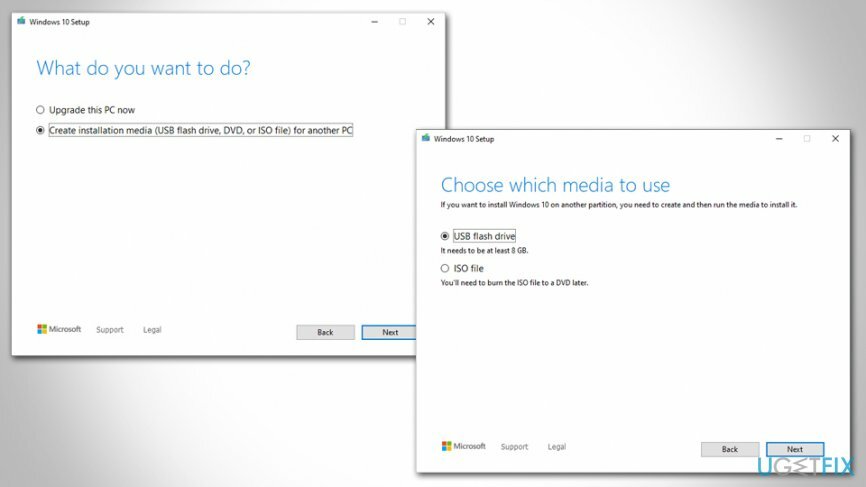
- Затем выберите USB-флеш-память диск или файл ISO для DVD (последний придется записать, так что вместо него проще использовать USB-флешку)
- Вставьте пустой USB-флеш-накопитель (на нем должно быть не менее 8 ГБ данных) в USB-слот.
- Нажмите Следующий в программе установки Windows 10 и следуйте инструкциям на экране, чтобы завершить процесс.
Шаг 4. Загрузите компьютер с установочного носителя Windows USB / DVD.
Для восстановления поврежденной системы необходимо приобрести лицензионную версию Reimage Reimage.
- Доступ BIOS как объяснено в Шаг 2
- Перейти к Ботинок вкладка еще раз
- Измените последовательность загрузки to DVD-ROM или USB Flash с помощью встроенных инструкций
- Выход и перезагружать ПК
- Переходите к следующему шагу.
Шаг 5. Исправить главную загрузочную запись и данные конфигурации загрузки
Для восстановления поврежденной системы необходимо приобрести лицензионную версию Reimage Reimage.
- После перезагрузки вам будет представлен Установка Windows окно
- Нажмите Почини свой компьютер внизу слева
- Далее выберите Устранение неполадок> Дополнительные параметры> Командная строка
- Когда откроется командная строка, введите следующие строки, нажимая Enter после каждой:
Bootrec / fixmbr
Bootrec / fixboot
Bootrec / Scanos
Bootrec / rebuildbcd -
Начать сначала свою машину и посмотрите, работает ли этот метод для вас.
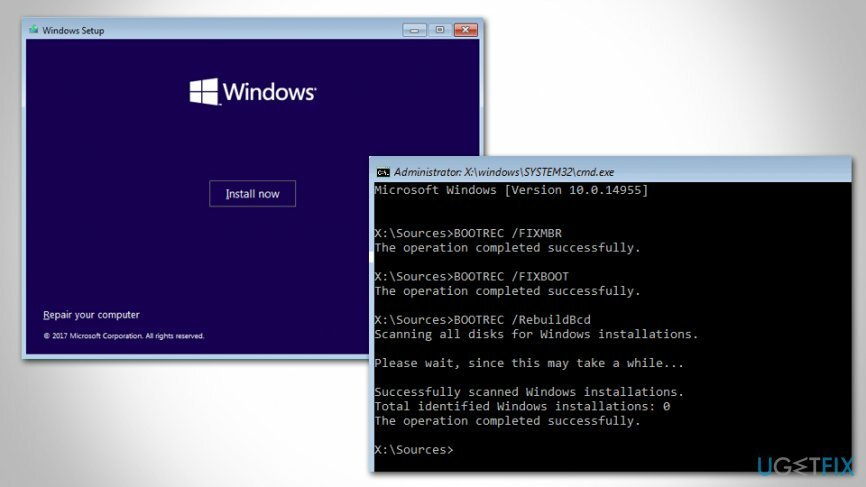
Шаг 6. Исправить неактивный раздел
Для восстановления поврежденной системы необходимо приобрести лицензионную версию Reimage Reimage.
- Доступ Командная строка с помощью загрузочного установочного носителя Windows USB / DBD, как описано выше
- Введите следующие команды, нажав Входить после каждого:
diskpart
список диска
выберите диск 0 (убедитесь, что диск «0» соответствует тому, на котором установлена Windows)
раздел списка
выберите раздел 1 (ваш может быть не «1» - убедитесь, что вы выбираете раздел, зарезервированный системой)
активный - Наконец, выйдите из командной строки и перезагружать ваш компьютер.
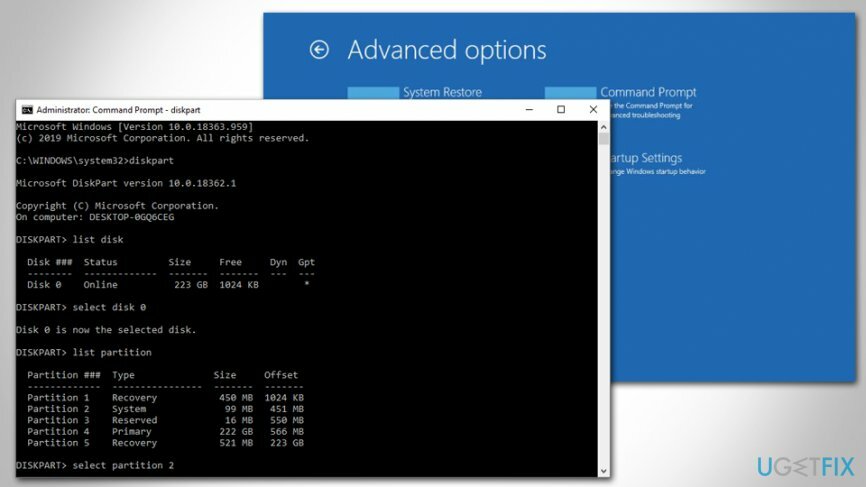
Исправление ошибки "Загрузочное устройство не найдено": дополнительные действия
Для восстановления поврежденной системы необходимо приобрести лицензионную версию Reimage Reimage.
Ваши данные MBR и BCD могли быть повреждены в результате заражения вредоносным ПО. Поэтому мы настоятельно рекомендуем сканировать компьютер с помощью антивирусного программного обеспечения, которое навсегда обнаружит и устранит заражение. Кроме того, поскольку вредоносные программы могут нанести значительный ущерб системе Windows, мы рекомендуем выполнять сканирование с помощью ReimageСтиральная машина Mac X9.
Наконец, если вам ничего не помогло исправить ошибку «Загрузочное устройство не найдено», скорее всего, виноват поврежденный жесткий диск. В таком случае вам следует заменить его на новый / рабочий или связаться с опытной ИТ-службой, которая может сделать это за вас.
Исправляйте ошибки автоматически
Команда ugetfix.com делает все возможное, чтобы помочь пользователям найти лучшие решения для устранения их ошибок. Если вы не хотите бороться с методами ручного ремонта, используйте автоматическое программное обеспечение. Все рекомендованные продукты были протестированы и одобрены нашими профессионалами. Инструменты, которые можно использовать для исправления ошибки, перечислены ниже:
Предложение
сделай это сейчас!
Скачать FixСчастье
Гарантия
сделай это сейчас!
Скачать FixСчастье
Гарантия
Если вам не удалось исправить ошибку с помощью Reimage, обратитесь за помощью в нашу службу поддержки. Сообщите нам все подробности, которые, по вашему мнению, нам следует знать о вашей проблеме.
Этот запатентованный процесс восстановления использует базу данных из 25 миллионов компонентов, которые могут заменить любой поврежденный или отсутствующий файл на компьютере пользователя.
Для восстановления поврежденной системы необходимо приобрести лицензионную версию Reimage инструмент для удаления вредоносных программ.

Частный доступ в Интернет это VPN, которая может помешать вашему интернет-провайдеру правительство, и третьи стороны от отслеживания вашей онлайн-активности и позволяют вам оставаться полностью анонимным. Программное обеспечение предоставляет выделенные серверы для торрентов и потоковой передачи, обеспечивая оптимальную производительность и не замедляя вашу работу. Вы также можете обойти географические ограничения и без ограничений просматривать такие сервисы, как Netflix, BBC, Disney + и другие популярные потоковые сервисы, независимо от того, где вы находитесь.
Атаки вредоносных программ, особенно программ-вымогателей, на сегодняшний день представляют наибольшую опасность для ваших фотографий, видео, рабочих или школьных файлов. Поскольку киберпреступники используют надежный алгоритм шифрования для блокировки данных, его больше нельзя использовать, пока не будет выплачен выкуп в биткойнах. Вместо того, чтобы платить хакерам, вы должны сначала попробовать использовать альтернативный восстановление методы, которые могут помочь вам восстановить хотя бы часть потерянных данных. В противном случае вы также можете потерять свои деньги вместе с файлами. Один из лучших инструментов, который может восстановить хотя бы часть зашифрованных файлов - Восстановление данных Pro.